
WPSPDF Signature は、文書に電子署名をすばやく追加して作業効率を向上させる、便利で実用的な電子署名ツールです。 WPSPDF 署名の使用に慣れていないユーザーは、WPSPDF 署名の使用方法について混乱する可能性があります。この記事では、PHP エディターの Xinyi が WPSPDF 署名の使用方法を詳しく紹介し、署名の手順をすぐにマスターして、署名をシンプルで理解しやすくするのに役立ちます。次は一緒に調べてみましょう!
まず、上のメニューバーの「Insert-PDF Signature」(ショートカットキーはCtrl Alt U)をクリックします。
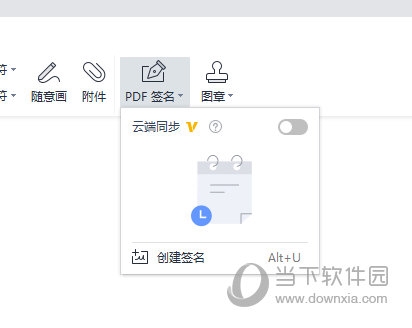
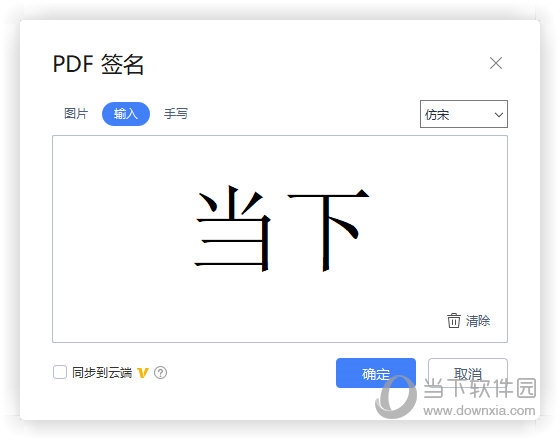 #テキストの内容を入力したら、フォントを設定し、[OK] をクリックして署名を挿入します。
#テキストの内容を入力したら、フォントを設定し、[OK] をクリックして署名を挿入します。
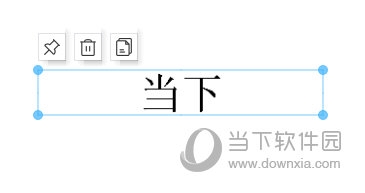 署名を適切な場所にドラッグし、右クリックしてドキュメントの埋め込み、削除、複数のページへの適用を選択します。
署名を適切な場所にドラッグし、右クリックしてドキュメントの埋め込み、削除、複数のページへの適用を選択します。
「ドキュメントを埋め込む」を選択すると、PDF ドキュメントに埋め込むことができますが、再度変更することはできません。
「複数のページに適用」を選択すると、ファイルに署名を一括で追加できます。
以上がいくつかの手順で WPSPDF 署名を取得する方法の詳細内容です。詳細については、PHP 中国語 Web サイトの他の関連記事を参照してください。